Während das Aufnehmen von Bildern nur ein Tippen auf die "Aufnehmen" Schaltfläche ist, ist es eine Kunst, sie aus dem richtigen Winkel und mit der richtigen Beleuchtung aufzunehmen. Da viele Smartphones heutzutage die beste Bildqualität bieten, wenn es darum geht, Fotos mit ihrer Kamera aufzunehmen, müssen Sie unbedingt lernen, wie Sie ein Bild auf dem iPhone unscharf machen können, damit das Hauptmotiv im Mittelpunkt steht und die anderen Objekte im Hintergrund nicht so stark in den Vordergrund rücken.
Wenn es also darum geht, wie man Fotos auf dem iPhone unscharf macht, bedeutet das praktisch, dass Sie lernen, den Hintergrund unscharf zu machen, damit das Hauptmotiv (eine Person oder ein Objekt) die meiste Aufmerksamkeit erhält und genau das wird in den folgenden Abschnitten erklärt.
Es gibt mehrere Möglichkeiten, dies zu erreichen. Zum Beispiel kann der Hintergrund der Fotos bei der Aufnahme selbst auf älteren iPhones unscharf werden. Wenn Sie bereits ein Bild haben, können Sie die integrierten Effekte der Fotos-App verwenden oder ein Programm eines Drittanbieters herunterladen, um die Aufgabe zu erledigen. Einige der gängigen Methoden in diesem Zusammenhang werden im Folgenden beschrieben.
Sie können Filmora kostenlos herunterladen und ausprobieren:
 Sichere Download-Garantie, keine Malware
Sichere Download-Garantie, keine MalwareTeil 1: Wie man den Fotohintergrund mit dem Portraitmodus auf dem iPhone unscharf macht
Der Portraitmodus in der Kamera-App ist auf dem iPhone 7 Plus und höheren Modellen verfügbar. Wenn Sie jedoch das iPhone SE 2020 oder iPhone XR verwenden, können Sie den Hintergrund der Bilder nur mit den Personen als Hauptmotiv unscharf machen.
Sie können lernen, wie Sie ein Bild auf dem iPhone im Portraitmodus unscharf machen können, indem Sie die unten stehenden Anweisungen befolgen:
Schritt 1: Starten Sie die Kamera-App
Nehmen Sie Ihr iPhone (zur Veranschaulichung wird hier das iPhone 13 Pro Max verwendet) und tippen Sie auf dem Home-Bildschirm auf das Kamera Symbol, um die App zu starten.
Schritt 2: Wechseln Sie in den Porträtmodus und passen Sie die Tiefe an.
Ziehen Sie die Modi oberhalb des Auslösers, um zur PORTRAIT Option zu wechseln und tippen Sie auf das Hauptmotiv auf dem Bildschirm, das Sie fotografieren möchten. Tippen Sie als nächstes auf das f Symbol (Tiefe) in der oberen rechten Ecke und ziehen Sie den Schieberegler der Tiefe nach links, um die Intensität der Unschärfe des Hintergrunds zu erhöhen.
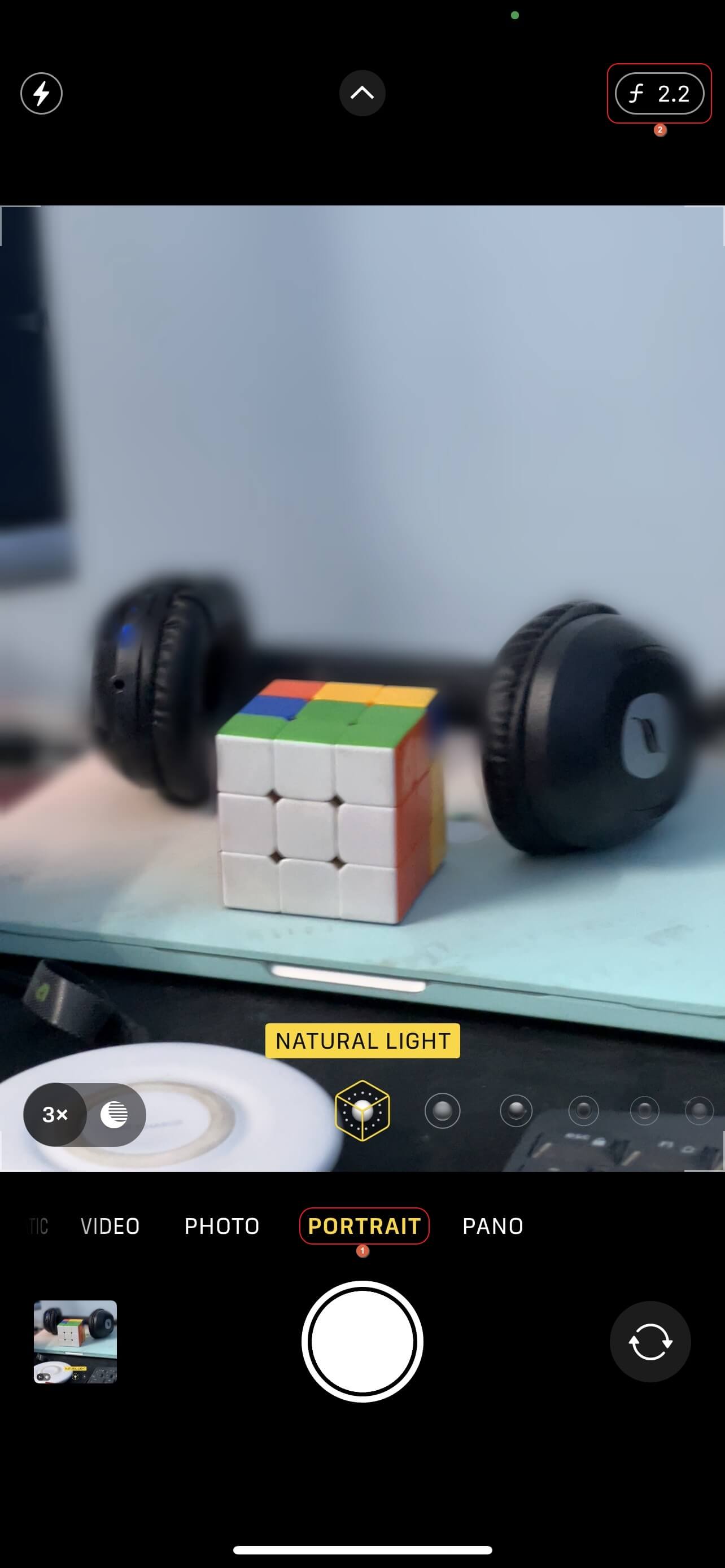
Schritt 3: Erfassen und Abrufen des Fotos
Tippen Sie auf das Aufnahme Symbol in der unteren Mitte, um das Bild aufzunehmen. Um darauf zuzugreifen, können Sie entweder auf das Vorschau Symbol in der linken unteren Ecke tippen oder vom Startbildschirm aus die Fotos-App aufrufen, zu den Alben gehen und das aufgenommene Foto aus dem Album "Kürzlich" aufrufen.
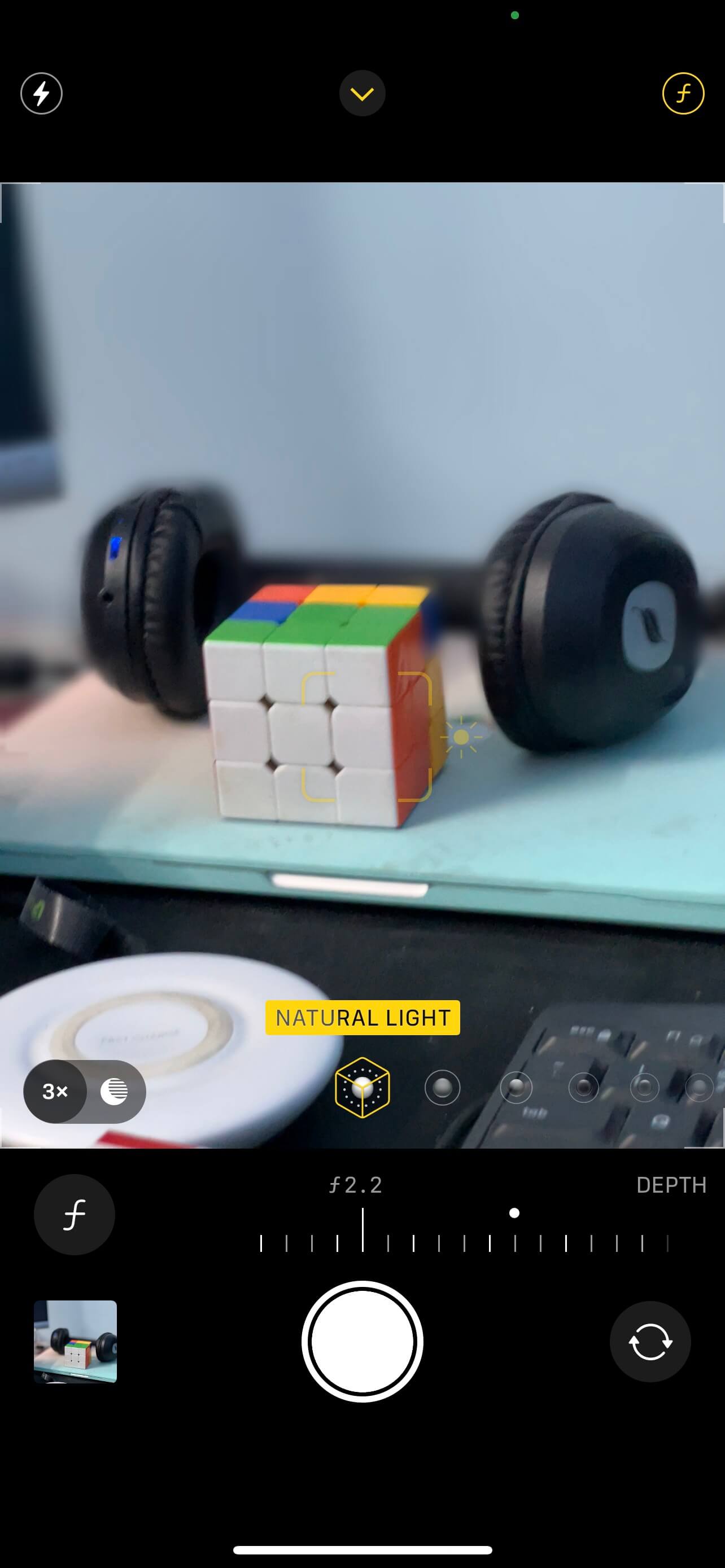
Teil 2: Nehmen Sie mit älteren iPhones ein Foto mit unscharfem Hintergrund auf, indem Sie näher an das Motiv herangehen.
Wenn Sie ein älteres iPhone-Modell verwenden, das nicht über den Porträtmodus verfügt, können Sie die Bilder mit dem unscharfen Hintergrund trotzdem aufnehmen, indem Sie näher an das Motiv herangehen und den Autofokus aktivieren, bevor Sie auf die "Aufnahme" Schaltfläche tippen. Wie Sie das machen, erfahren Sie, wenn Sie die folgenden Schritte befolgen:
Schritt 1: Rufen Sie die Kamera-App auf
Verwenden Sie die oben beschriebene Methode, um die Kamera-App auf Ihrem iPhone zu starten. Da es sich um ein altes Modell handelt, das keinen Hochformatmodus hat, können Sie im FOTO-Modus bleiben.
Schritt 2: Schalten Sie den Autofokus ein
Tippen Sie auf das Hauptmotiv auf dem Bildschirm und halten Sie es gedrückt, bis oben die Meldung AE/AF-Sperre angezeigt wird, um zu bestätigen, dass die Autofokus-Funktion aktiviert wurde.
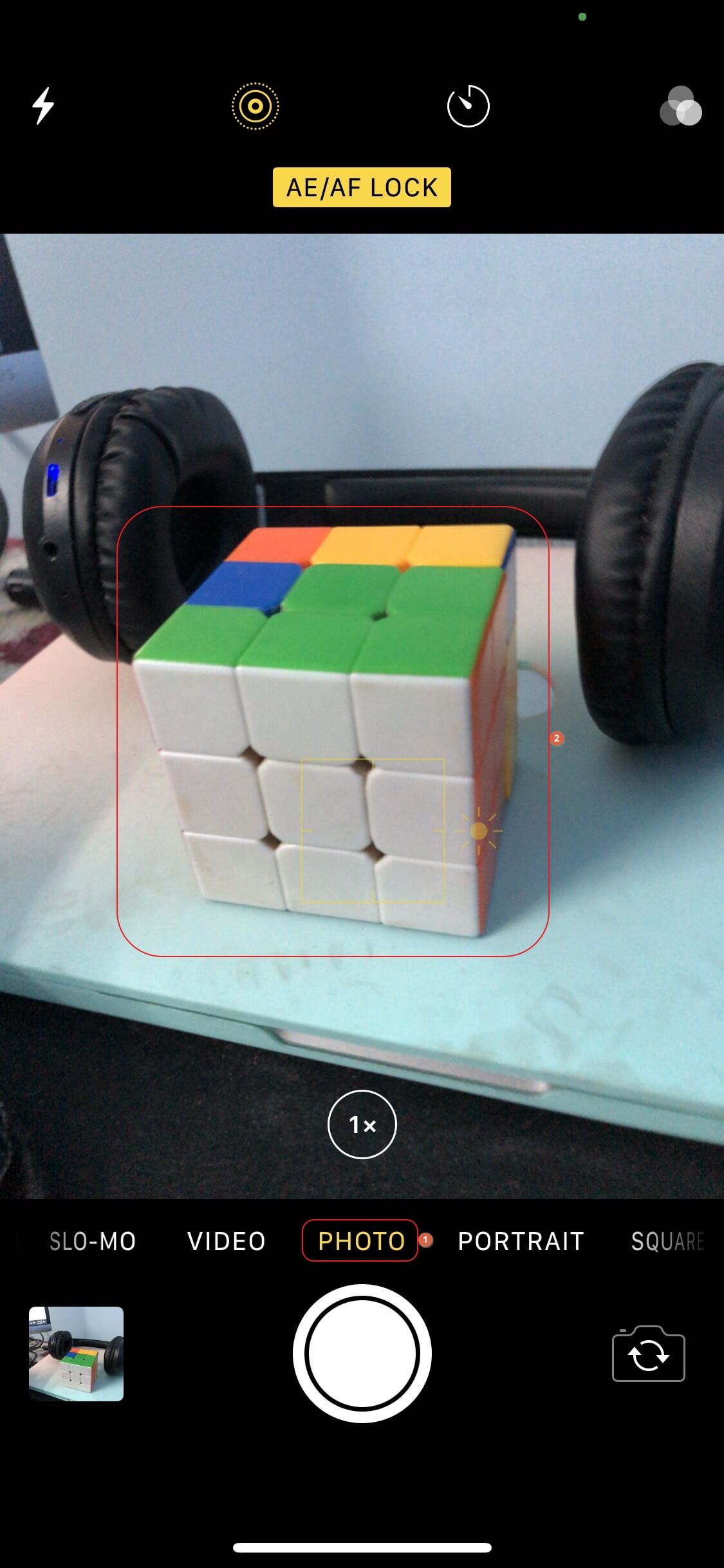
Schritt 3: Erfassen und Aufrufen des Bildes
Gehen Sie näher an das Motiv heran. Achten Sie darauf, dass der Hintergrund um das Hauptmotiv herum unscharf wird, und fahren Sie fort. Tippen Sie auf das Aufnahme Symbol, sobald Sie nahe genug sind, um den gewünschten Grad der Unschärfe im Hintergrund zu erreichen. Verwenden Sie nun die oben beschriebene Methode, um auf das aufgenommene Foto zuzugreifen.
Teil 3: Hinzufügen eines Vignetteneffekts zum Foto, um den Hintergrund auf dem iPhone unscharf zu machen
Die integrierte Fotos-App verfügt über den Vignette Effekt, der bei der Bearbeitung auf das Bild angewendet werden kann. Um dies zu erreichen, empfiehlt es sich jedoch, das Hauptmotiv in den Mittelpunkt zu stellen, damit der Hintergrund unwichtig wirkt. Anhand der folgenden Schritte können Sie lernen, wie Sie ein Bild auf dem iPhone mit dem Vignetteneffekt unscharf machen:
Schritt 1: Rufen Sie den Bearbeitungsmodus des Fotos auf
Starten Sie die Fotos-App auf Ihrem iPhone, gehen Sie zu dem Album mit dem Zielfoto und tippen Sie darauf, um das Zielfoto zu öffnen. Vergewissern Sie sich als nächstes, dass das Bild nicht im Vollbildmodus geöffnet ist und tippen Sie in der oberen rechten Ecke auf Bearbeiten, um den Bearbeitungsmodus aufzurufen.
Schritt 2: Anwenden und Anpassen des Vignetteneffekts
Tippen Sie von unten auf das Effekte Symbol, wischen Sie nach links, um horizontal durch die verfügbaren Effekte zu scrollen, um zu VIGNETTE zu gelangen und verwenden Sie den Schieberegler darunter, um die Intensität der Unschärfe des iPhone Bildes zu steuern.

Schritt 3: Speichern und aufrufen des Fotos
Tippen Sie in der rechten unteren Ecke auf Fertig, um die Änderungen zu speichern und den Bearbeitungsmodus zu verlassen. Verwenden Sie das Bild weiter wie und/oder wo nötig.
Teil 4: Unschärfe des Hintergrunds von Fotos auf dem iPhone mit Apps
Möglicherweise möchten Sie eine App eines Drittanbieters verwenden, um Effekte auf die Fotos anzuwenden, da diese mehrere erweiterte Funktionen bieten, die die integrierte Fotos-App des iPhone nicht hat. Da solche Programme speziell für diesen Zweck entwickelt wurden, sind sie außerdem recht intuitiv und verfügen über selbsterklärende Optionen und Schaltflächen.
Im App Store gibt es eine Fülle von Apps, die Ihnen dabei helfen können und die meisten von ihnen bieten kostenlose Tutorials, in denen Sie lernen, wie man Fotos auf dem iPhone unscharf macht. Ein solches Programm ist Snapseed, das eine einfache Möglichkeit bietet, das Hauptmotiv im Bild auszuwählen und alle Objekte im Hintergrund unscharf zu machen. Im Folgenden sehen Sie, wie Sie das Bild mit Snapseed unscharf machen:
Schritt 1: Fügen Sie das Zielfoto zu Snapseed hinzu
Nachdem Sie Snapseed aus dem App Store installiert haben, starten Sie das Programm und tippen auf eine beliebige Stelle auf dem Hauptbildschirm. Tippen Sie im Feld der Zugriffsberechtigung auf "Fotos auswählen", tippen Sie auf das Zielfoto auf Ihrem iPhone und tippen Sie auf "Fertig" in der oberen rechten Ecke. Tippen Sie anschließend auf eine beliebige Stelle des Bildschirms, um das ausgewählte Bild in Snapseed zu importieren.
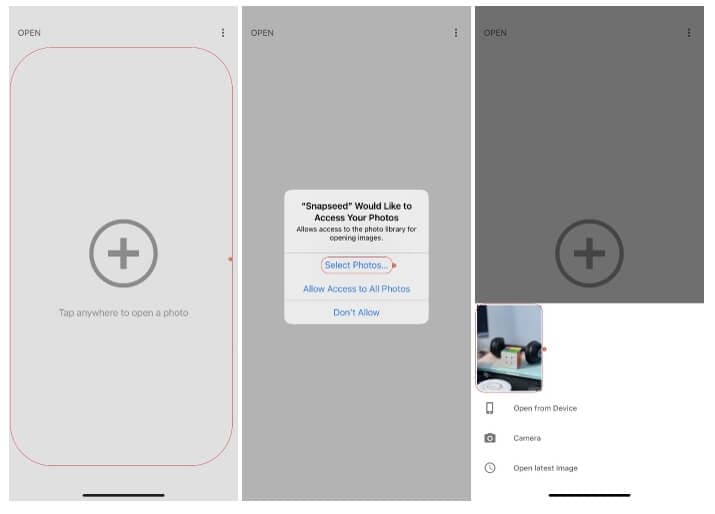
Schritt 2: Wählen Sie das Unschärfe Tool
Tippen Sie unten auf der Oberfläche auf TOOLS und in dem sich öffnenden Fenster auf Objektiv-Unschärfe.
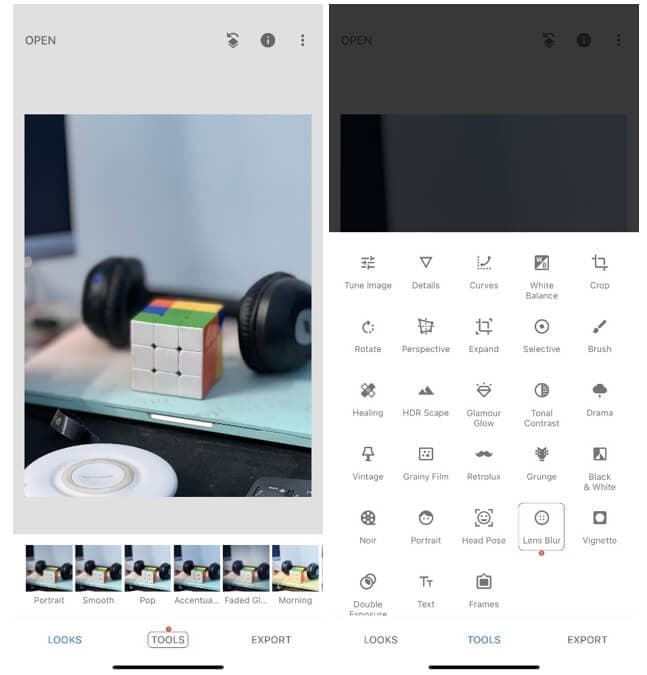
Schritt 3: Passen Sie die Form und Größe der Unschärfe an
Tippen Sie auf das Form Symbol von unten, um zwischen den Formen "Lineare" und "Elliptische Unschärfe" zu wechseln. Tippen Sie auf den blauen Punkt in der Mitte des Bildes und ziehen Sie ihn auf das Hauptmotiv im Foto. Ziehen Sie dann mit zwei Fingern auf dem Bildschirm nach innen oder nach außen, um die effektive Fläche zu verkleinern bzw. zu vergrößern.
Schritt 4: Das Foto unscharf machen und exportieren
Vergewissern Sie sich oben, dass die Option "Stärke der Unschärfe" ausgewählt ist, tippen Sie auf eine beliebige Stelle des Bildschirms und ziehen Sie sie nach rechts, um die Intensität der Unschärfe zu erhöhen. Optional können Sie unten auf das Symbol der Effekttypen tippen und in dem sich öffnenden Feld die Vignettenstärke auswählen.
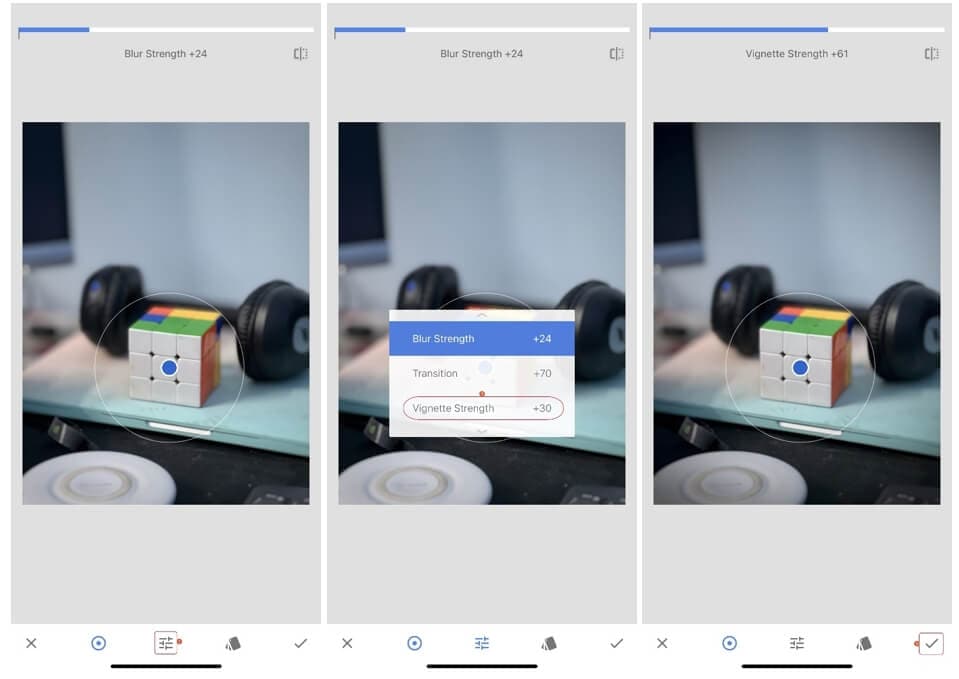
Ziehen Sie dann, wie zuvor, Ihren Finger irgendwo auf dem Bildschirm nach rechts oder links, um die Intensität des Effekts zu erhöhen bzw. zu verringern. Tippen Sie anschließend auf die Schaltfläche OK (mit dem Häkchen) in der rechten unteren Ecke. Zurück auf dem Hauptbildschirm tippen Sie unten rechts auf EXPORT und dann auf die von Ihnen bevorzugte Option zum Exportieren.
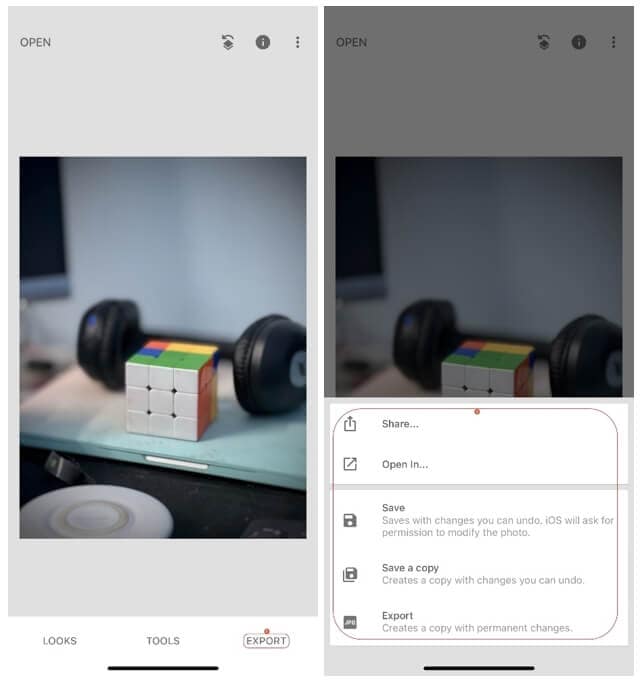
Fazit
Die Unschärfe des Hintergrunds in einem Foto sorgt dafür, dass das Hauptmotiv im Fokus bleibt und alle anderen unwichtigen Objekte nicht das Rampenlicht stehlen. Wenn Sie ein iPhone 7 Plus oder ein höheres Modell verwenden, kann der Hintergrund der Fotos zum Zeitpunkt der Aufnahme unscharf sein. Darüber hinaus verfügt die in iPhones integrierte Fotos-App über den Vignette-Effekt, mit dem Sie diese Aufgabe mühelos bewältigen können. Wenn Sie jedoch Präzision und mehr Kontrolle über die Bilder beim Unscharfmachen wünschen, können Sie ein effizientes Tool eines Drittanbieters wie Snapseed verwenden, das auch eine eigene Reihe von Tutorials zum Unscharfmachen von Bildern auf dem iPhone anbietet.
 4,7
4,7





